不少朋友都想要知道win7 32位改为64位的方法是什么,其实32位升级64位的方法是非常简单的啦。为了让大家都能够学会32位升级64位的方法,下面win7之家小编就给大家带来win7 32位改为64位方法详解,大家千万不能错过,一起来看看吧!
前期准备:
1. onekey一键还原工具。
2.后缀为.GHO的64位镜像文件。
安装步骤:
1.将onekey一键还原工具和64位的WIN7.GHO镜像文件复制到除C盘以外的硬盘根目录下,墨染暖心此处选择的是D盘根目录,如图1所示:
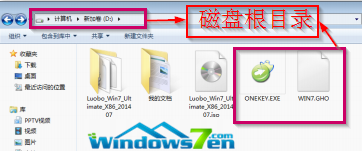
图1 win7 32位改为64位方法详解
2.双击打开onekey一键还原工具,如图2所示:
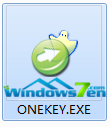
图2 win7 32位改为64位方法详解
3.在出现的onekey ghost界面中,确保映像文件路径的正确性,映像路径不能有中文和特殊字符,否则无法继续安装,点击“确定”,如图3所示:

图3 win7 32位改为64位方法详解
4.在出现的onekey提示界面中,选择“是”,电脑自动重新启动进入系统安装程序,如图4所示:
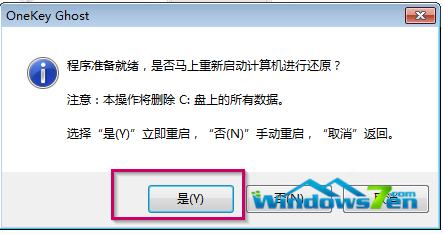
图4 win7 32位改为64位方法详解
5.接着进入系统还原阶段,在系统还原窗口中,可以看到系统的还原进度,如图5所示:
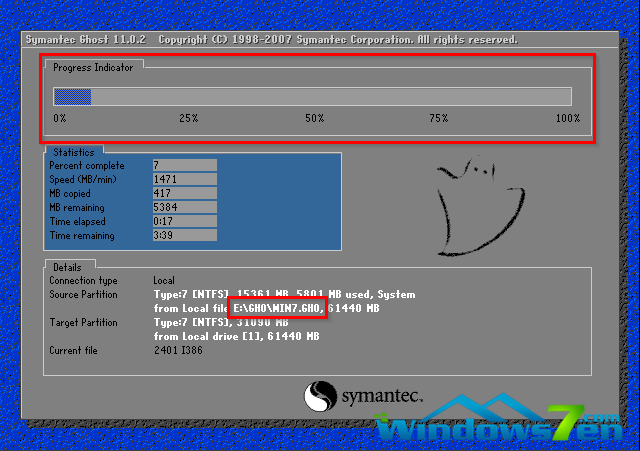
图5 win7 32位改为64位方法详解
6.系统还原完成后,电脑重新启动,进入自动安装状态,墨染暖心截取典型的安装界面,如图6所示:
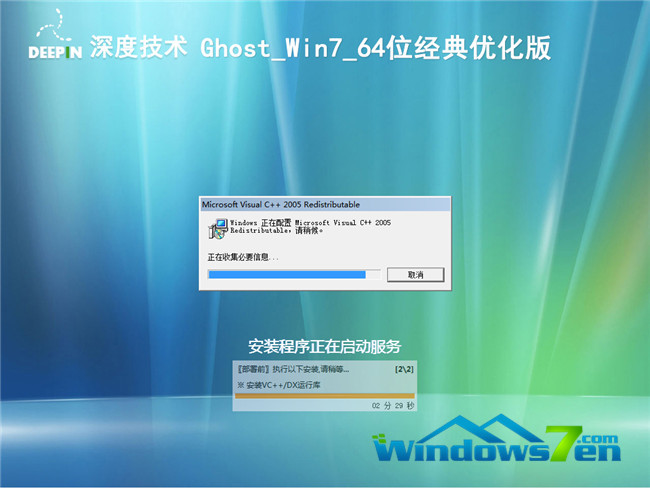
图6 win7 32位改为64位方法详解
7.当电脑重启后出现如图7所示界面时,则说明32位系统升级到64位成功!推荐阅读:联想原版win7旗舰版。
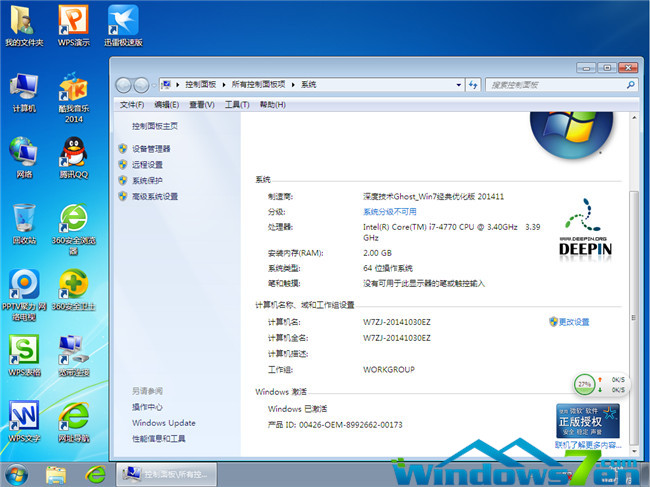
图7 win7 32位改为64位方法详解
上面就是win7 32位改为64位方法详解了,不知道大家掌握了没有呢?总而言之这个方法是非常简单的啦,当然如果大家想要32位升级64位的话,就要赶紧行动起来了,干等着是等不到结果的,赶紧去试试吧,不要犹豫啦!